So extrahieren Sie Audio aus MP4-Dateien und speichern es im OGG-Format
Bevor Sie darüber sprechen, wie man konvertiert MP4 zu OGGLassen Sie uns lernen, was genau das OGG-Format ist. Als freies und offenes Containerformat enthält OGG komprimierte Audiodaten. Neben Metadaten werden auch Informationen zu Titeln und Künstlern bereitgestellt. Da es sich um Open Source handelt, sind OGG-Dateien nicht durch Softwarepatente eingeschränkt und können im Internet verbreitet werden. Sie möchten Audio von MP4 nach OGG extrahieren, auch weil es eine gute Klangqualität bei kleinerer Dateigröße bietet. Wie auch immer, in diesem Beitrag erfahren Sie, wie Sie dies am besten tun können.
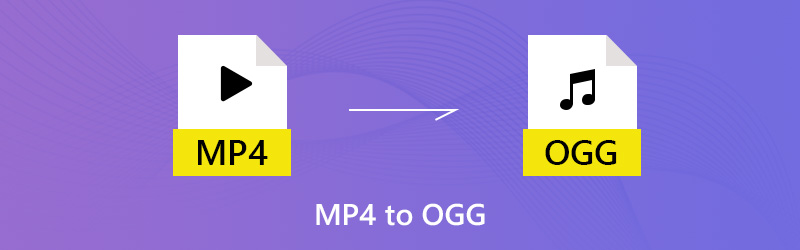

Teil 1: Ultimative Möglichkeit, MP4 in OGG zu konvertieren
Vidmore Video Converter ist ein All-in-One-Konverter für MP4 zu OGG, der alle Ihre Anforderungen erfüllt. Über die intuitive Benutzeroberfläche können Sie schnell finden, was Sie wollen. Darüber hinaus stehen fortgeschrittenen Benutzern die umfangreichen benutzerdefinierten Optionen und Bearbeitungswerkzeuge zur Verfügung.
- Extrahieren Sie Audio aus MP4-Dateien und exportieren Sie es einfach im OGG-Format.
- Behalten Sie die ursprüngliche Audioqualität bei, während Sie MP4 in OGG konvertieren.
- Unterstützt die Stapelkonvertierung mithilfe der Multithread-Technologie.
- Schneiden oder teilen Sie die lange Audiodatei, um sie schnell zu teilen.
- Kompatibel mit Mac OS X sowie Windows 7/8/10.
Anscheinend ist Video Converter die beste Option, die Sie auf dem Markt finden können, um Ihre MP4-Videos auf Ihrem Computer in das OGG-Format zu konvertieren.
So konvertieren Sie MP4 in Batch in OGG
Schritt 1: Installieren Sie den besten MP4-OGG-Konverter
Starten Sie die Software, sobald Sie sie heruntergeladen und auf Ihrem PC installiert haben. Es gibt eine spezielle Version für Mac. Dann klick Datei hinzufügen -> Dateien hinzufügen) und importieren Sie die MP4-Dateien im Dialogfeld "Datei öffnen". Alternativ können Sie die MP4-Dateien direkt in die Benutzeroberfläche ziehen und dort ablegen. Dann werden sie im Bibliotheksfenster angezeigt.

Schritt 2: Vorschau und Bearbeitung von MP4
Vor dem Konvertieren von MP4 in OGG können Sie eine Vorschau der Videodateien mit dem Media Player auf der rechten Seite anzeigen. Wenn die Videodatei sehr lang ist, können Sie sie in Clips aufteilen oder unerwünschte Teile entfernen. Drücke den Clip Menü im oberen Menüband, um das Video im Clip-Fenster zu öffnen und es dann schnell zu teilen oder zu trimmen. Weitere Bearbeitungswerkzeuge finden Sie im Editorfenster.

Schritt 3: Konvertieren Sie MP4 in OGG
Wenn Sie bereit sind, gehen Sie in den unteren Bereich der Home-Oberfläche. Wählen OGG von dem Profil Dropdown-Liste und wählen Sie einen bestimmten Ordner aus, um die Ausgabe zu speichern, indem Sie auf klicken Durchsuche Taste. Zum Schluss drücken Sie die Konvertieren Taste, um es zu starten.
Hinweis: Um die benutzerdefinierten Optionen in Bezug auf Bitrate, Abtastrate und mehr zu ändern, klicken Sie auf die Einstellungen Klicken Sie auf die Schaltfläche und Sie finden sie im Dialogfeld "Profileinstellungen".

Teil 2: Konvertieren Sie MP4 in OGG Online
Manchmal sind Web-Apps bequemer als Desktop-Software. Sie müssen nicht installiert werden und können auf allen Geräten mit Internetverbindung verwendet werden. Online-MP4-zu-OGG-Konverter-Apps weisen jedoch Nachteile auf, wie z. B. die Beschränkung der Dateigröße. Vidmore Free Video Converter ist eine Ausnahme. Die Dateigröße ist nicht begrenzt, und Sie können pro Konvertierung mehrere MP4-Dateien online verarbeiten. Außerdem können Sie die grundlegenden benutzerdefinierten Optionen ändern.
Schritt 1: Öffnen Sie Ihren Webbrowser, kopieren Sie https://www.vidmore.com/free-online-video-converter/ und fügen Sie ihn in die Adressleiste ein Eingeben Schlüssel. Klicken Sie dann auf Dateien hinzufügen Schaltfläche, um auf den Launcher zuzugreifen.

Schritt 2: Wenn der Launcher angezeigt wird, klicken Sie auf Datei hinzufügen Klicken Sie oben links auf die Schaltfläche, um die MP4-Dateien, die Sie online konvertieren möchten, im Dialogfeld "Datei öffnen" zu suchen und hochzuladen.

Schritt 3: Wenn Sie die Bitrate oder andere Parameter ändern möchten, klicken Sie auf Ausrüstung Symbol neben dem Video, um das Popup-Dialogfeld zu öffnen und das zurückzusetzen Audio Einstellungen. Dann klick OK um es zu bestätigen und zum Launcher zurückzukehren.

Schritt 4: Suchen Sie danach den unteren Bereich und wechseln Sie zu Audio Registerkarte und wählen Sie das gewünschte Audioformat. Klicken Sie auf Konvertieren Klicken Sie unten rechts auf die Schaltfläche, um die Konvertierung von MP4 in OGG zu starten. Wenn das Dialogfeld zum Abschluss der Konvertierung angezeigt wird, klicken Sie auf OK, um Ihre Audiodateien abzurufen.
Teil 3: MP4 mit VLC kostenlos in OGG konvertieren
Freeware ist eine weitere Möglichkeit, MP4 in OGG zu konvertieren. Der größte Vorteil ist, dass Sie kostenlos bekommen können, was Sie wollen. Auf der anderen Seite sind die Nachteile offensichtlich. Freeware ist normalerweise schwer zu lernen. VLC ist beispielsweise ein Open-Source-Mediaplayer mit umfangreichen Funktionen. Die Leute beklagten sich jedoch darüber, dass die Verwendung der Bonusfunktionen wie der Medienkonvertierung kompliziert sei. Wir teilen also die folgenden Schritte.
Schritt 1: Führen Sie Ihren VLC aus. Wenn Sie nicht haben, können Sie es kostenlos von der offiziellen Website herunterladen. Dann klick Medien -> Konvertieren / Speichern um den Dialog Open Media auszulösen.

Schritt 2: Drücke den Hinzufügen Klicken Sie auf die Schaltfläche und fügen Sie die MP4-Dateien hinzu, die Sie von Ihrer Festplatte konvertieren möchten. Dann drücken Sie die Pfeil Symbol neben dem Konvertieren / Speichern Schaltfläche und wählen Sie Konvertieren weiter machen.
Schritt 3: Gehen Sie zum die Einstellungen Klicken Sie auf die dritte Schaltfläche neben dem Dropdown-Menü, um das Dialogfeld "Formular" zu öffnen. Gehe zum Verkapselung Tab und wählen Ogg / Ogm. Schlagen sparen Taste, um es zu bestätigen.
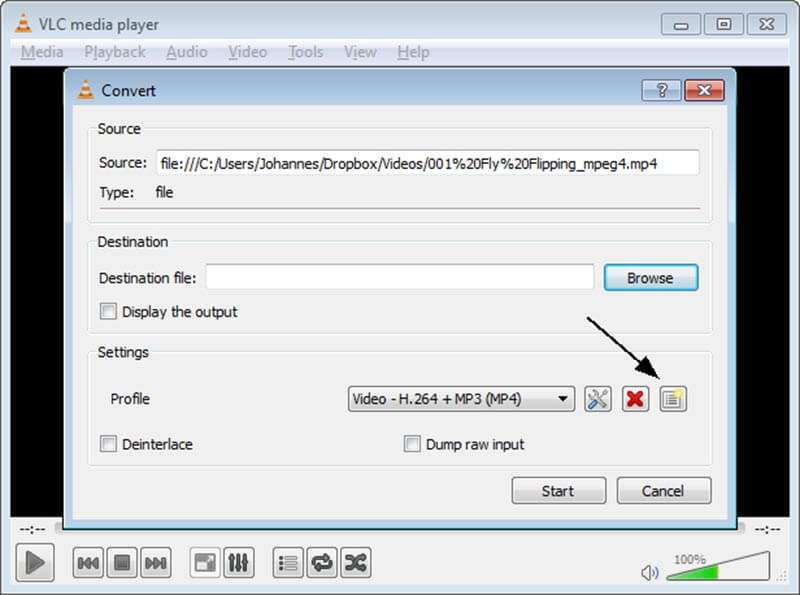
Schritt 4: Schließe Bilden Dialog und zurück zum Konvertieren Fenster. Dann erweitern Sie die Profil Dropdown-Liste und wählen Sie OGG. Schlagen Sie die Durchsuche Klicken Sie auf die Schaltfläche, und legen Sie den Zielordner und den Dateinamen fest.

Schritt 5: Drücke den Anfang Taste, um die Konvertierung von MP4 in OGG zu starten. Es dauert eine Weile, bis der Vorgang abgeschlossen ist, und Sie können ihn über die Prozessleiste überwachen.
Fazit
Jetzt sollten Sie mindestens drei Möglichkeiten beherrschen, um MP4 auf Ihrem Desktop oder online in OGG zu konvertieren. Sie können Ihren Favoriten abholen. Vidmore Video Converter kann beispielsweise die beste Audioqualität erzeugen und eignet sich zum Konvertieren mehrerer MP4-Dateien. Vidmore Free Video Converter ist eine tragbare Möglichkeit, Online-Konvertierungen durchzuführen. Wenn Sie noch Fragen zur Konvertierung von MP4 in OGG haben, hinterlassen Sie bitte eine Nachricht im Kommentarbereich unter diesem Beitrag.
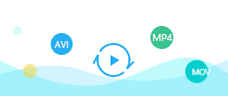
 5 schnelle Möglichkeiten zum Konvertieren von MP4 in MPEG / MPEG-1 / MPEG-2 online und offline
5 schnelle Möglichkeiten zum Konvertieren von MP4 in MPEG / MPEG-1 / MPEG-2 online und offline 10 besten HD-Videokonverteranwendungen für Desktop und Online
10 besten HD-Videokonverteranwendungen für Desktop und Online 3 einfache Möglichkeiten zum Trimmen eines Videos in Windows 10/8/7 / XP / Vista
3 einfache Möglichkeiten zum Trimmen eines Videos in Windows 10/8/7 / XP / Vista